YouTubeの作成されたサムネイルを削除する拡張機能「Clickbait Remover for Youtube」

この記事では、PCウェブサイト版「YouTube」の作成されたサムネイルを動画のフレームから割り出したサムネイルに変更するChrome拡張機能・Firefoxアドオン「Clickbait Remover for Youtube」について書きます。
嘘偽りないサムネイルが表示されるのでサムネイル詐欺に合う心配がなくなります。
本拡張機能を導入するとPCウェブサイト版「YouTube」の動画のサムネイルが自動的に置き換わります。嘘偽りない動画の中身から抽出したサムネイルになります。
抽出する部分を動画の冒頭、中盤、後半から設定できます。いつでも変更できます。元のサムネイル表示にすることも可能です。トップページだけでなく、関連動画、検索結果、急上昇ページなど、YouTube上であればどのページにも反映されます。
通常、YouTubeのサムネイルは動画の一部から自動的に切り取られます。しかし、投稿者が好きな画像に差し替えることも可能です。これにより全然内容と関係ない誇大画像をサムネイルに設定できてしまいます。
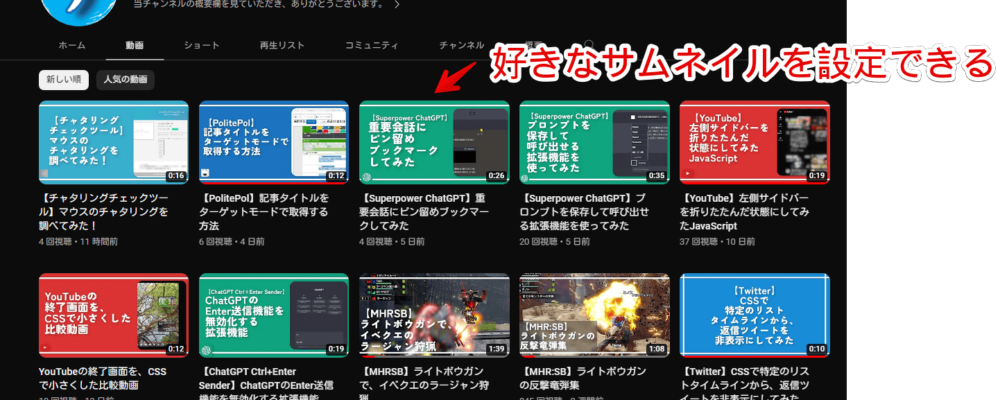
「サムネイルが面白そうと思ったから見てみたけど一向にサムネイルのような状況にならない。ただの釣りサムネだった!くそ!」という経験は誰しもあると思います。
本拡張機能を利用することでそういったサムネイル詐欺を減らせます。本当にその動画の中にある1フレームがサムネイルとして表示されます。大きい文字が書かれたサムネイルが消えるので見た目は地味になります。
サムネイルだけでなく動画タイトルの書式変更オプションも用意されています。英語だけに反映されるオプションですが、小文字表記、大文字表記といったように変更できます。動画版も作成しました。
似たような拡張機能で「Hide YouTube Thumbnails」というのも記事にしています。サムネイル自体を非表示にします。「サムネイルがそもそもいらない!」という方は下記記事を参考にしてみてください。
リリース元:Pieter van Heijningen
記事執筆時のバージョン:0.9.1(2024年9月9日)
インストール方法
Chromeウェブストアからインストールできます。
Firefoxをご利用の方は、以下のFirefoxアドオンストアからインストールできます。
「Firefoxへ追加」をクリックします。
「Chromeに追加」をクリックします。
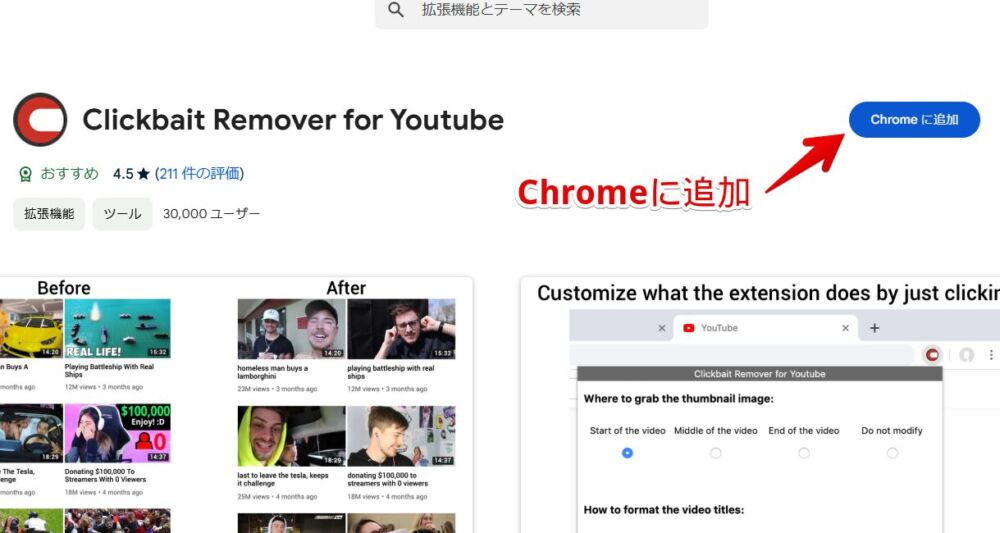
「拡張機能を追加」をクリックします。
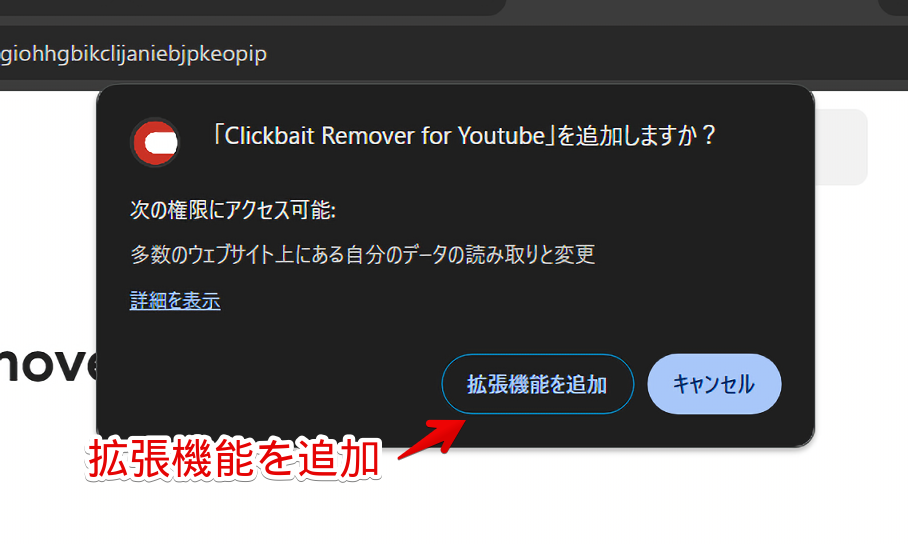
拡張機能のオーバーフローメニュー内に拡張機能ボタンが追加されればOKです。
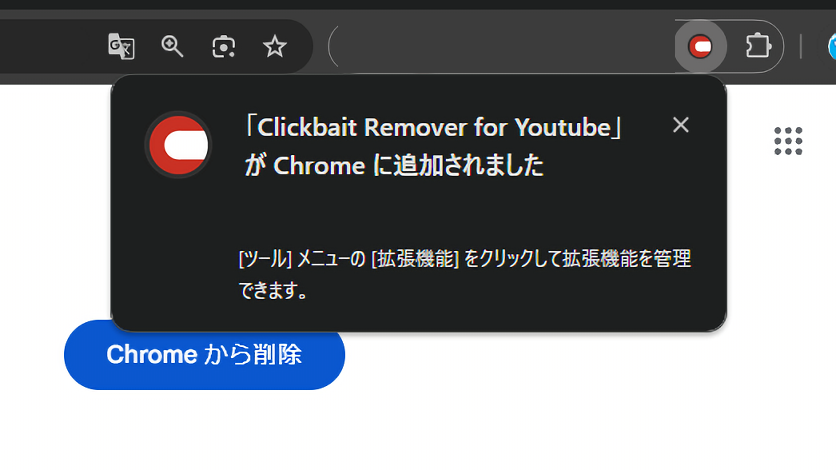
使い方
本拡張機能を導入した状態で「YouTube」にアクセスします。既に開いている場合は一度リロードする必要があるかもしれません。
投稿者によって設定されたサムネイルが削除されて、代わりに動画の一部を抽出したサムネイルに置き換わります。僕が好きな芸人チャンネル「ジェラードン」ページの比較画像を貼っておきます。
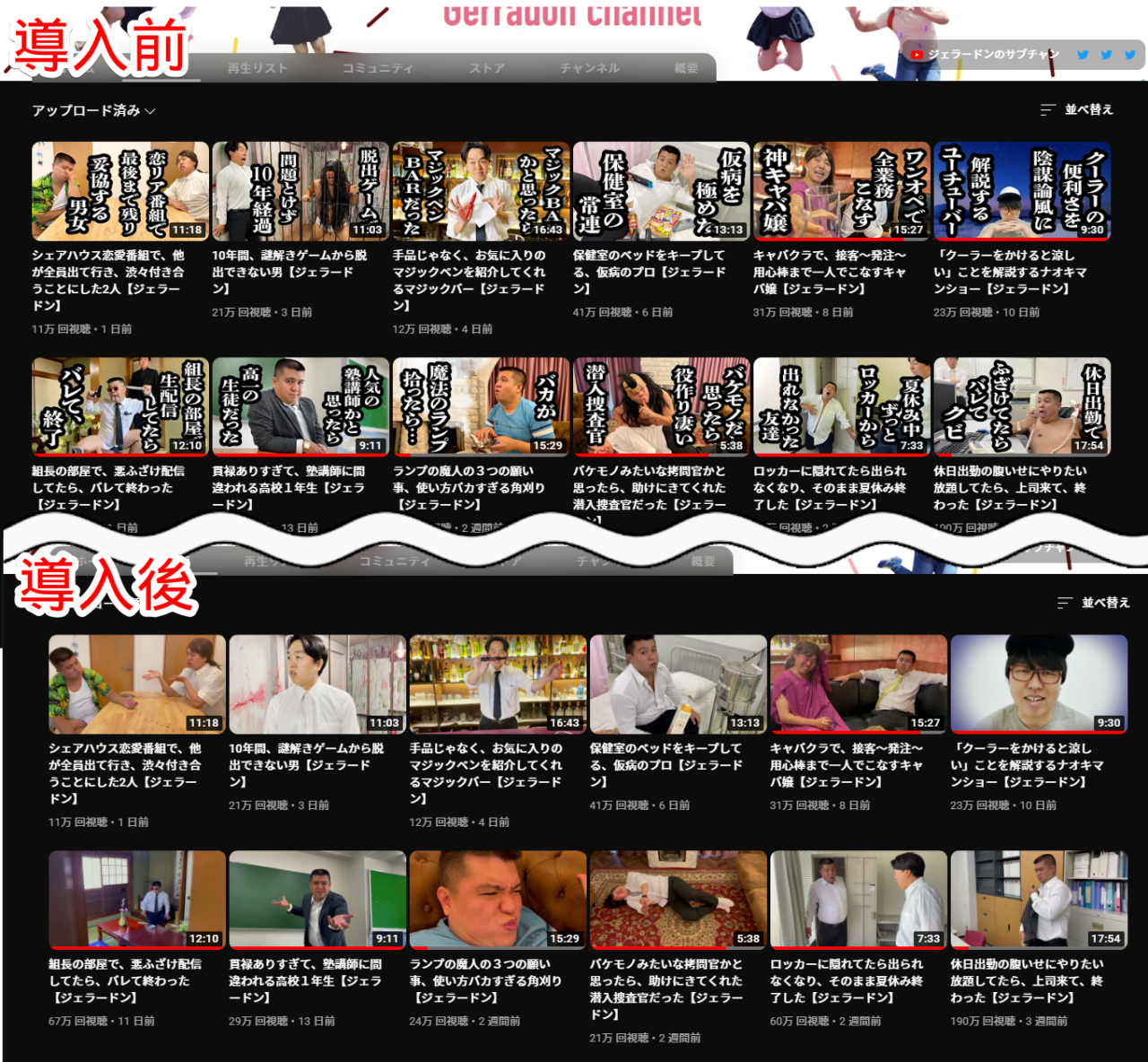
「ナポリタン寿司の自然日記」の画像も貼っておきます。
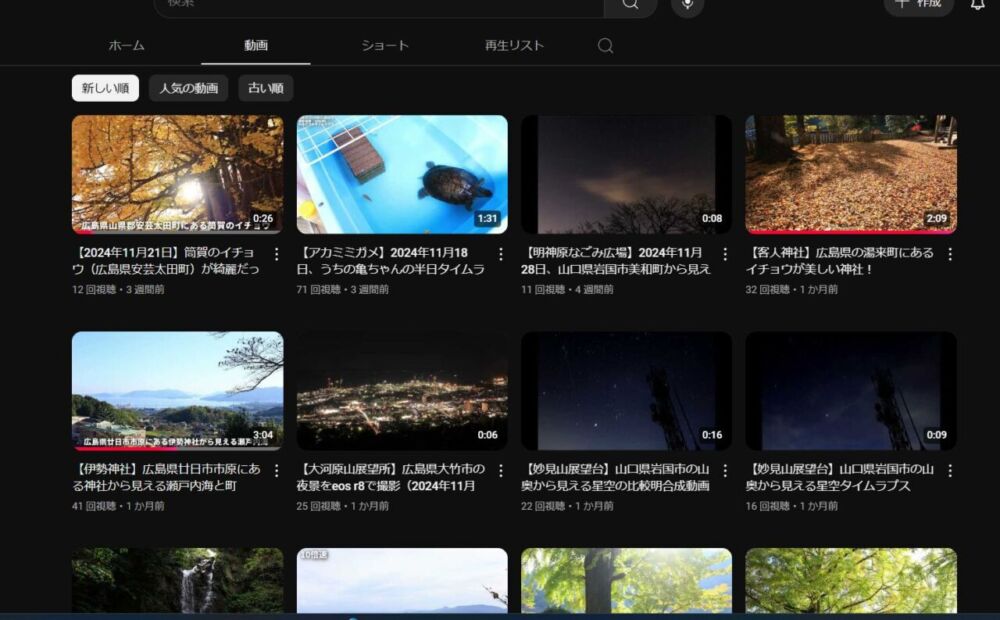
動画の一部をサムネイルにしているので派手な装飾(テキストなど)は一切ありません。動画内で実際にある部分がそのまま表示されます。
トップページ、検索結果ページ、関連動画などにも反映されます。
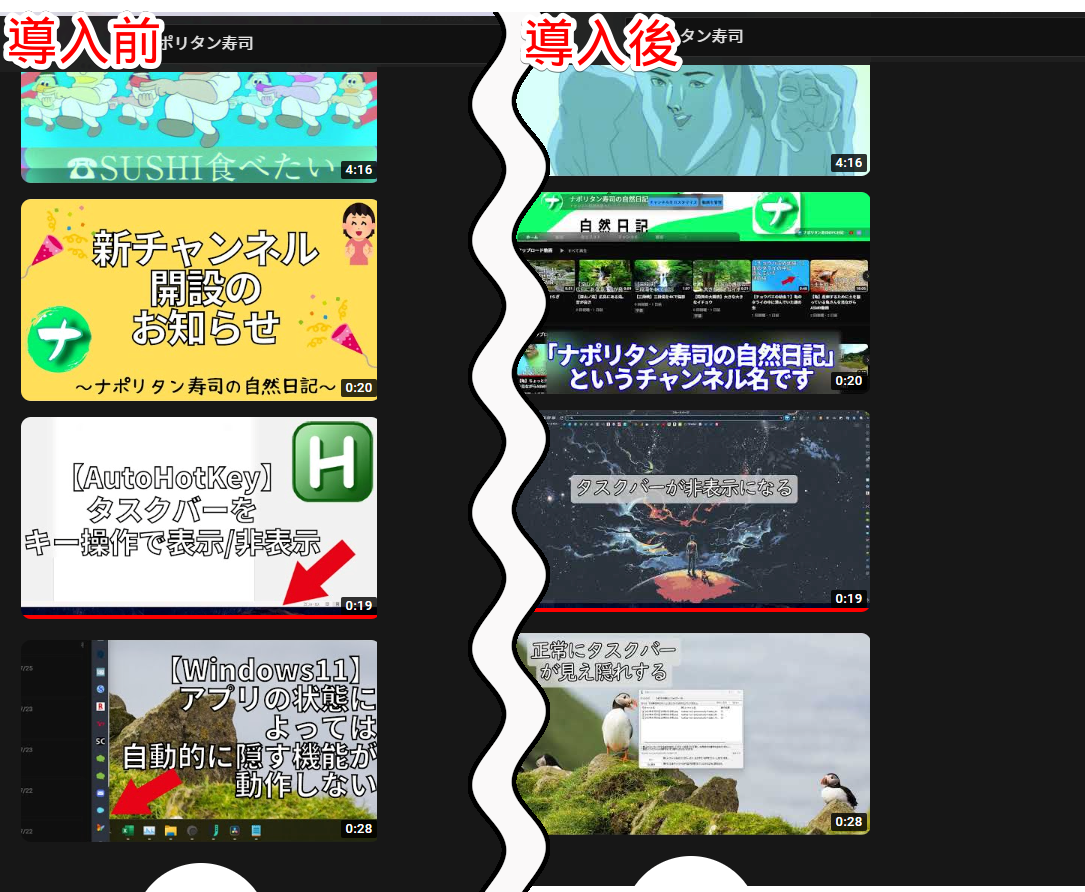
設定
インストールした右上の拡張機能アイコンをクリックすると設定ダイアログが表示されます。
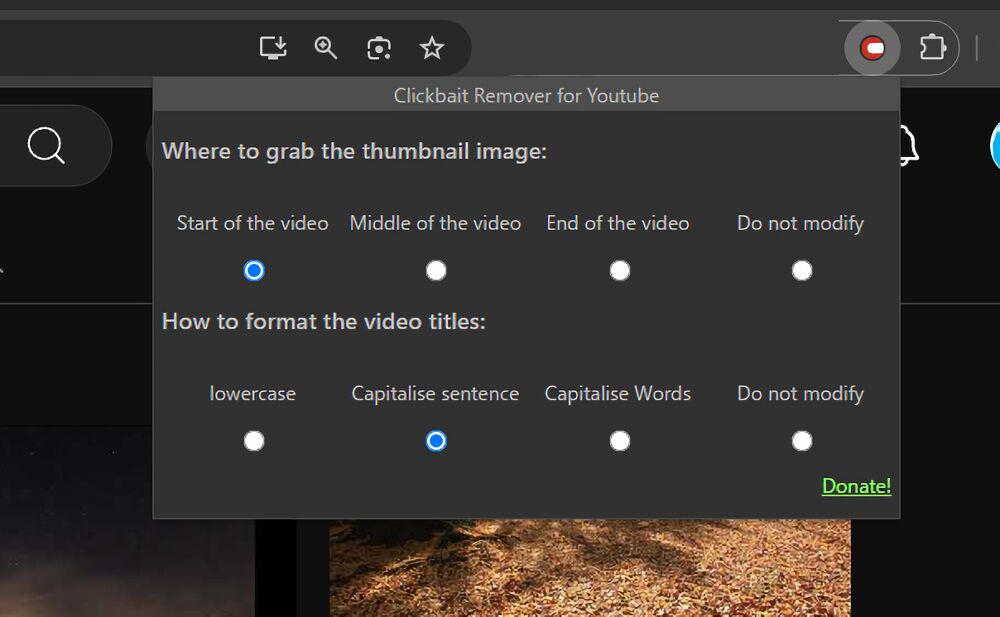
以下のようになっています。デフォルトでは「Start of the video(動画の開始部分をサムネイルにする)」になっています。中間部分にしたい場合は「Middle of the video」にします。
| Where to grab the thumbnail image(サムネイル画像の抽出方法) | |
|---|---|
| Start of the video | 動画の開始部分から抽出 |
| Middle of the video | 動画の中間部分から抽出 |
| End of the video | 動画の終了部分から抽出 |
| Do not modify | 変更しない(元のサムネイル) |
| How to format the video titles(タイトルのフォーマット方法) | |
| lowercase | 小文字 |
| Capitalise sentence | 最初の1文字目だけ大文字、あとは小文字 |
| Capitalise Words | 単語の1文字目を大文字 |
| Do not modify | 変更しない(元のタイトル表示) |
一時的に元のサムネイルにしたい場合は「Do not modify」にします。元のサムネイルに切り替わります。
「How to format the video titles」はタイトルの表記方法です。英語タイトルじゃないと意味がないので日本語の動画ばかりを見る方には関係ありません。
例として、通常表示(Do not modify)から小文字表示(lowercase)にした比較画像を貼っておきます。大文字だった英語が小文字表記になります。
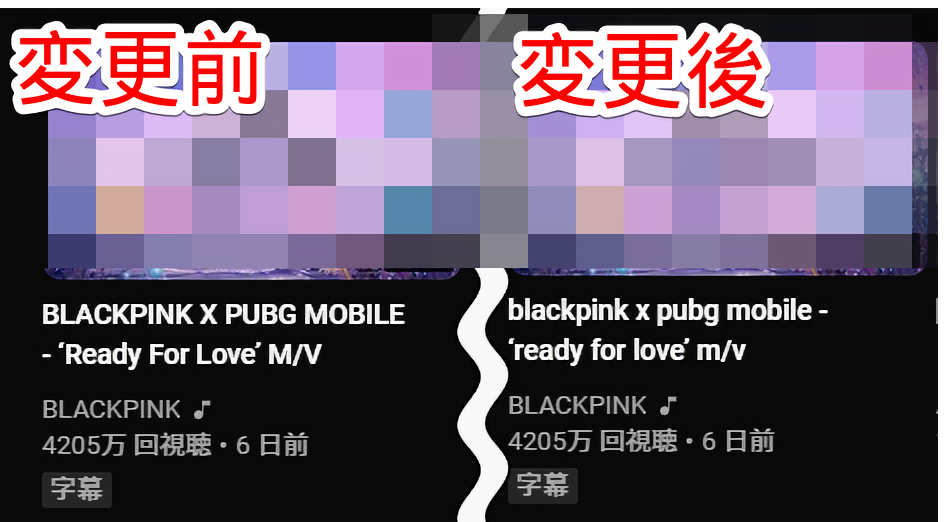
感想
以上、PCウェブサイト版「YouTube」のサムネイルをありのままの状態に戻すChrome拡張機能・Firefoxアドオン「Clickbait Remover for Youtube」についてでした。
本拡張機能は読者の方が運営しているブログ経由で発見しました。僕の記事リンクも貼っていただいているようで嬉しい限りです。僕よりもはるかにPCつよつよさんです。
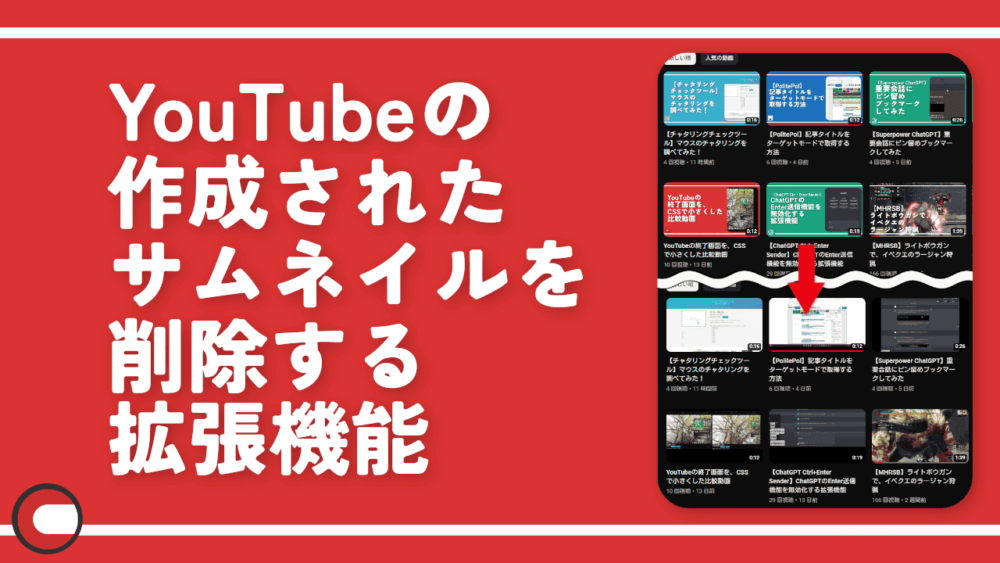
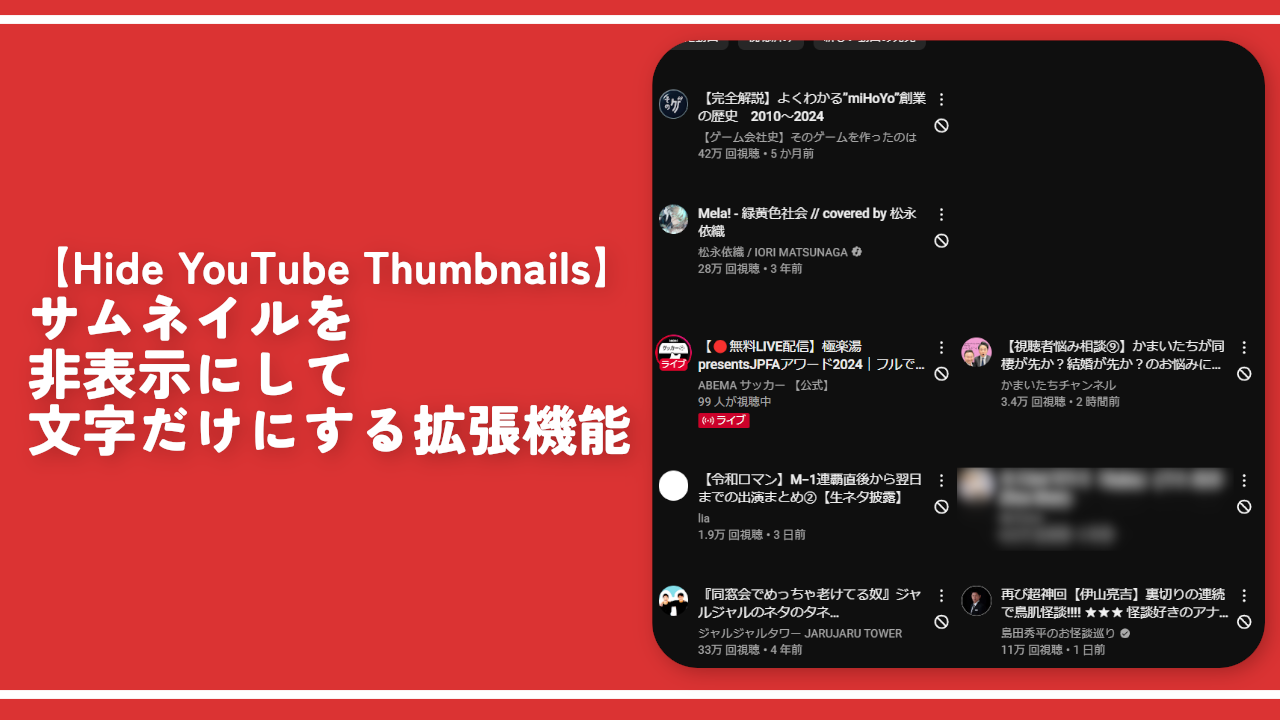
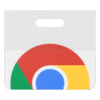
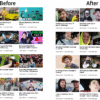
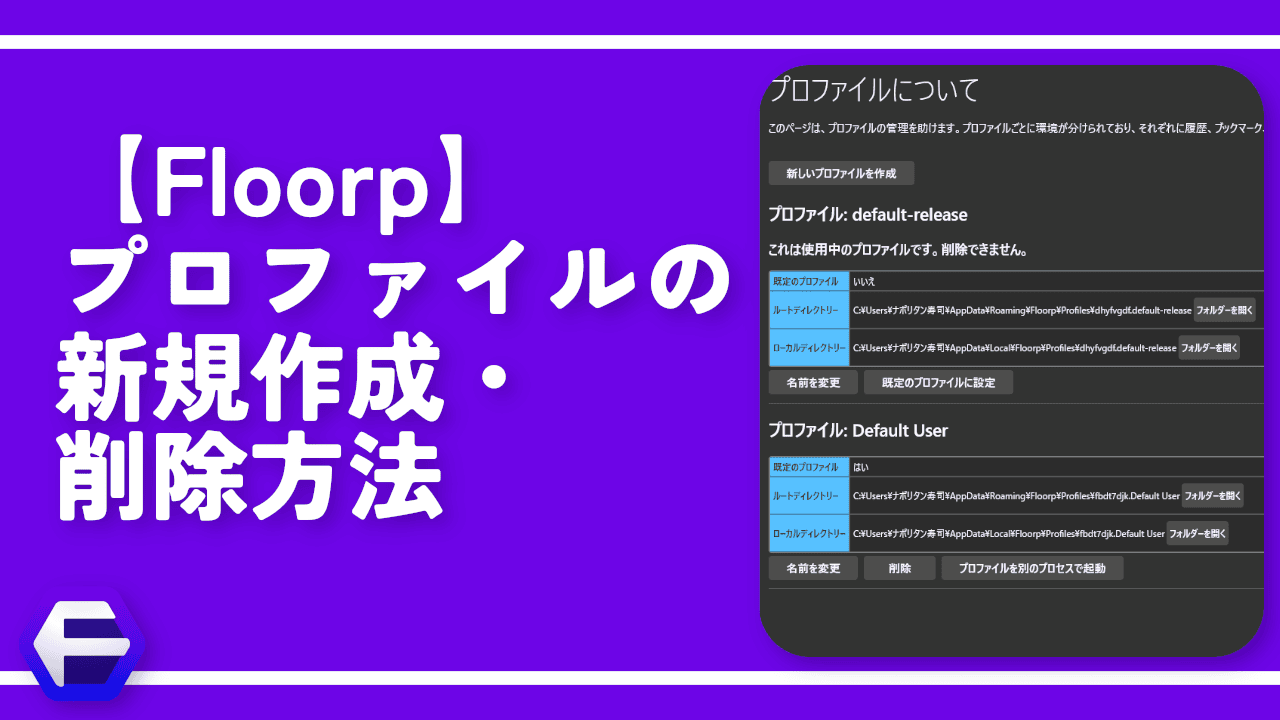
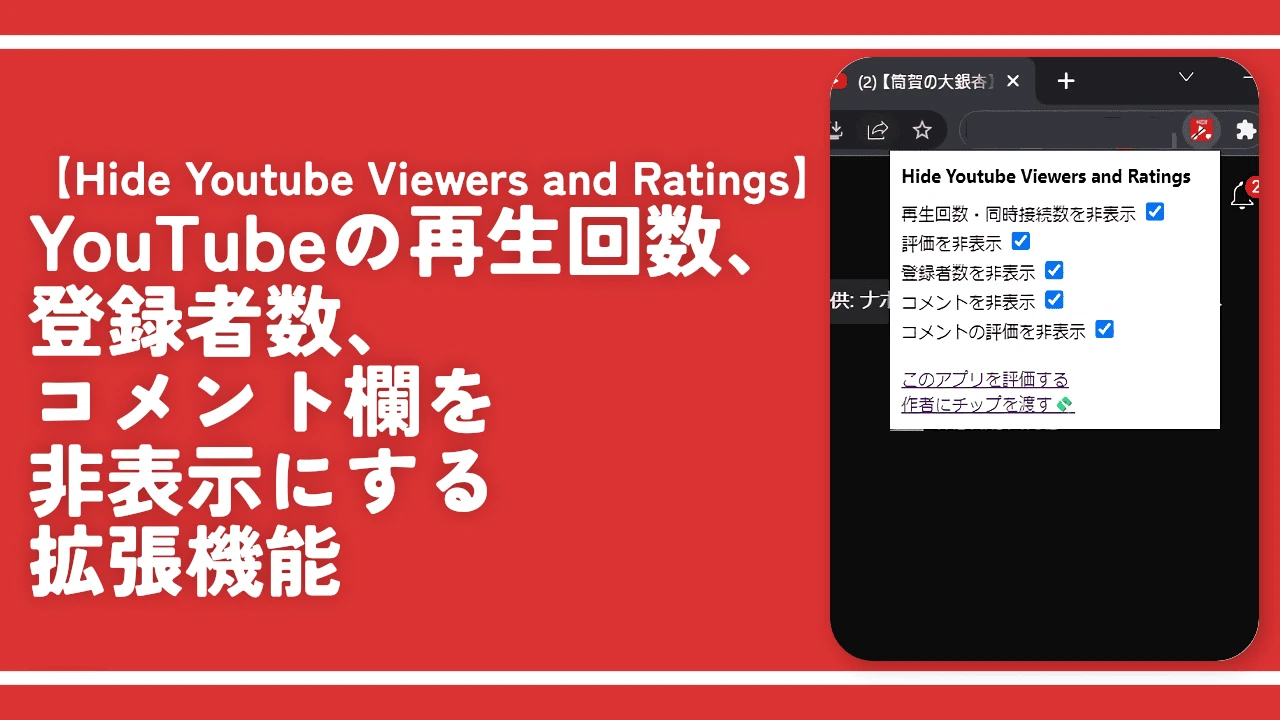
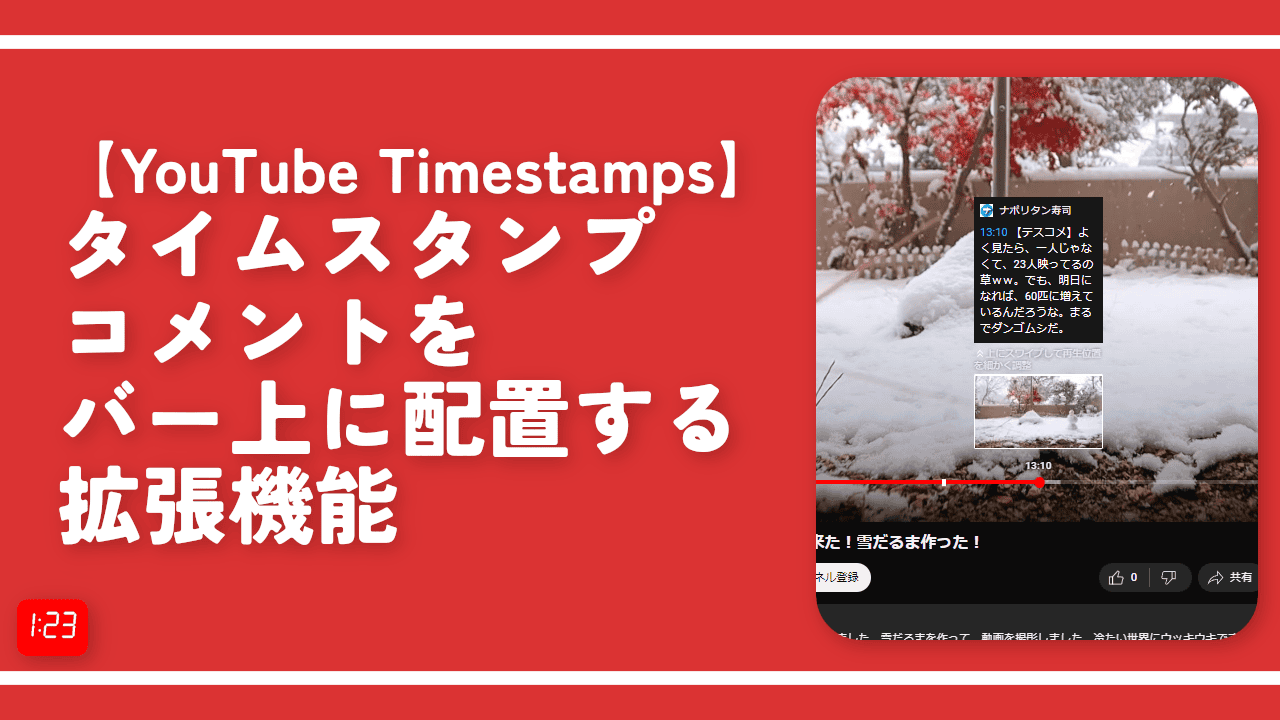
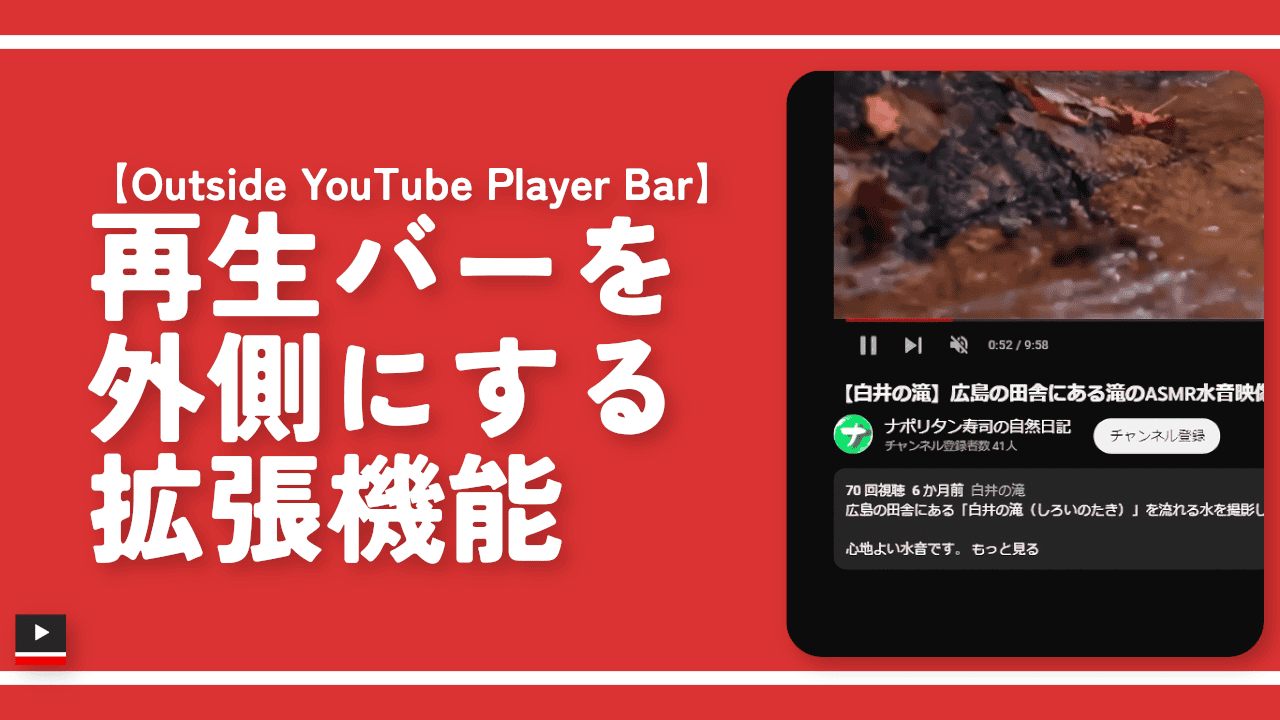
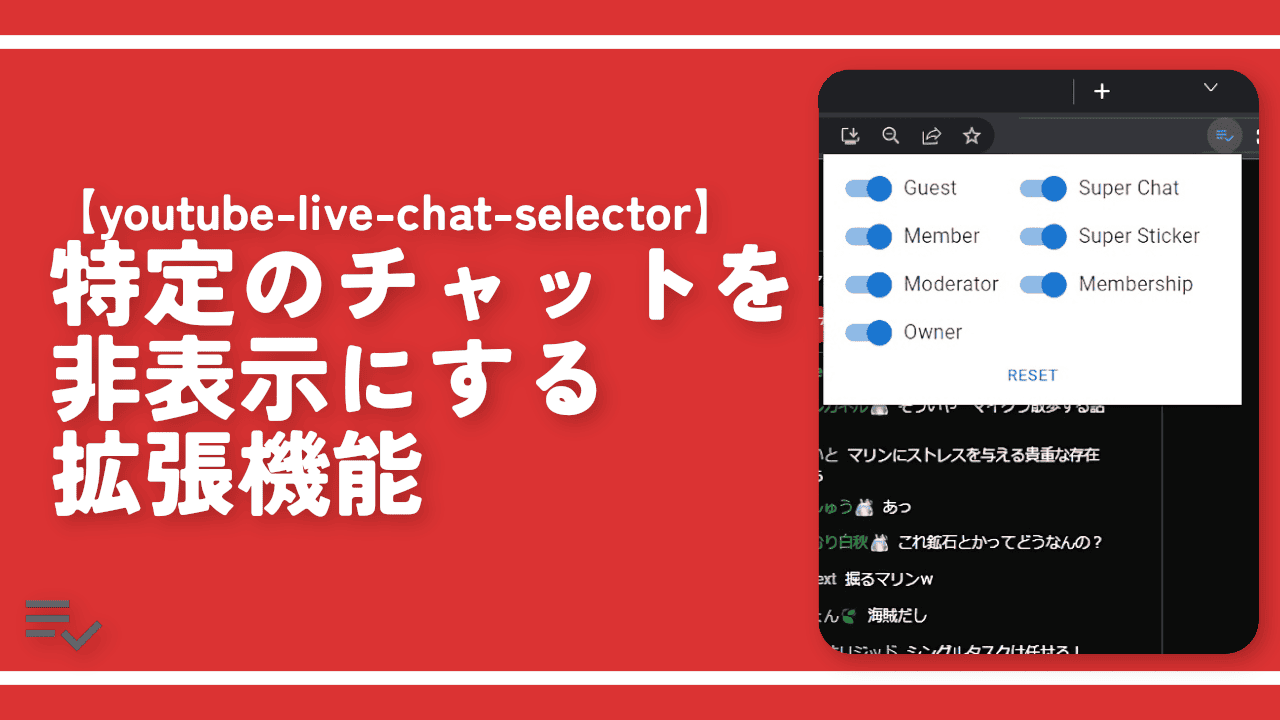
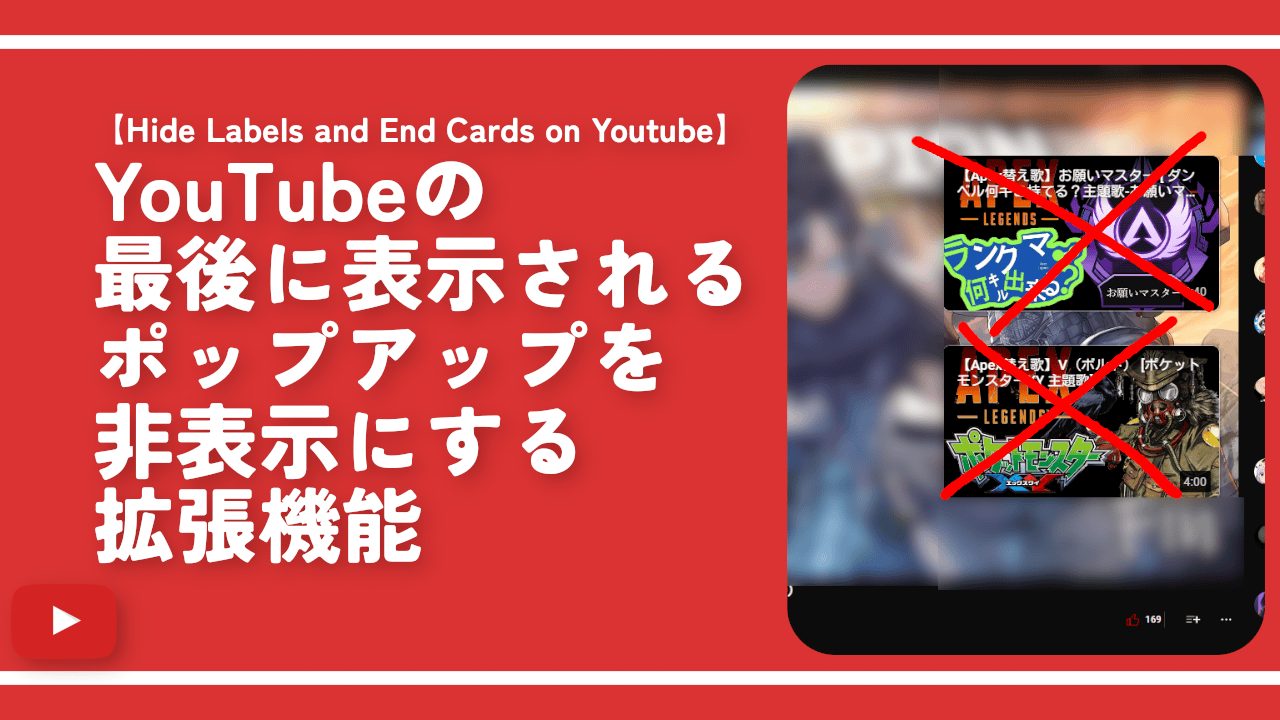
 【2025年】僕が買ったAmazon商品を貼る!今年も買うぞ!
【2025年】僕が買ったAmazon商品を貼る!今年も買うぞ! 【Amazon】配送料(送料)の文字を大きく目立たせるCSS
【Amazon】配送料(送料)の文字を大きく目立たせるCSS 【TVer】嫌いな特定の番組を非表示にするCSS。邪魔なのは消そうぜ!
【TVer】嫌いな特定の番組を非表示にするCSS。邪魔なのは消そうぜ! 「Kiwi browser」がサポート終了なので「Microsoft Edge」に移行!拡張機能も使えるよ
「Kiwi browser」がサポート終了なので「Microsoft Edge」に移行!拡張機能も使えるよ カロリーメイトを綺麗に開けられるかもしれない方法
カロリーメイトを綺麗に開けられるかもしれない方法 【DPP4】サードパーティー製でレンズデータを認識する方法
【DPP4】サードパーティー製でレンズデータを認識する方法 【Clean-Spam-Link-Tweet】「bnc.lt」リンクなどのスパム消す拡張機能
【Clean-Spam-Link-Tweet】「bnc.lt」リンクなどのスパム消す拡張機能 【プライムビデオ】関連タイトルを複数行表示にするCSS
【プライムビデオ】関連タイトルを複数行表示にするCSS 【Google検索】快適な検索結果を得るための8つの方法
【Google検索】快適な検索結果を得るための8つの方法 【YouTube Studio】視聴回数、高評価率、コメントを非表示にするCSS
【YouTube Studio】視聴回数、高評価率、コメントを非表示にするCSS 【Condler】Amazonの検索結果に便利な項目を追加する拡張機能
【Condler】Amazonの検索結果に便利な項目を追加する拡張機能 これまでの人生で恥ずかしかったこと・失敗したことを書いてストレス発散だ!
これまでの人生で恥ずかしかったこと・失敗したことを書いてストレス発散だ! 【2025年】当サイトが歩んだ日記の記録
【2025年】当サイトが歩んだ日記の記録